Adobe 구독을 취소하는 방법
게시 됨: 2023-08-02Adobe Creative Cloud 구독을 통해 Adobe Photoshop 또는 Illustrator와 같은 클라우드 기반 도구에 액세스하여 크리에이티브 작업을 한 차원 높일 수 있습니다. 즉, Creative Cloud 앱이 특정 프로젝트에 필요한 것을 항상 지원할 수는 없으며 요즘에는 Gimp와 같은 무료 앱을 포함하여 Adobe에 대한 대안이 많이 있습니다.
따라서 이러한 도구 중 일부를 사용해보고 Adobe 구독을 취소할 수 있습니다. 이 절차를 통해 귀하를 도와드리고 자격이 되는 경우 환불을 받는 방법에 대한 정보를 제공해 드리겠습니다.

Adobe Acrobat Pro 또는 Photoshop 구독을 취소하려면 Adobe Stock 및 Indesign과 같은 Adobe Creative Cloud의 다른 요소도 포기해야 합니다.
Adobe 구독을 취소하기 전에 고려해야 할 사항
Adobe 구독을 취소하면 고려해야 할 결과가 있을 수 있습니다. 계정을 동결하고 원할 때마다 다시 돌아가는 것과 같은 것은 없으므로 옵션을 평가하고 지금이 해당 구독을 취소할 적기인지 생각하십시오. 대신 번거로울 수 있는 계정 재활성화 절차를 거쳐야 합니다.
고려해야 할 또 다른 사항은 구독료를 마지막으로 지불한 시기입니다. 마지막 결제일로부터 14일이 지난 후 Adobe Creative Cloud를 취소하려는 경우 환불을 받을 수 없습니다.
광범위한 클라우드 스토리지와 같은 일부 Adobe 특전을 유지하고 싶지만 더 이상 Photoshop이 필요하지 않은 경우 구독을 취소하는 대신 구독 플랜을 변경하는 것이 좋습니다. 이렇게 하면 자신에게 더 적합한 계획을 선택하고 여전히 유용하다고 생각하는 특전을 유지할 수 있습니다.
Adobe 구독을 취소해도 Adobe 계정은 삭제되지 않습니다. 모든 데이터는 그대로 유지됩니다. 계정을 영구적으로 삭제해야 하는 경우 Adobe 고객 지원에 문의하십시오.
Adobe 구독을 취소하는 방법
다음은 Adobe 구독을 취소하는 방법에 대한 자세한 단계별 가이드입니다.
- Adobe 웹 사이트에서 계정 페이지로 이동합니다.
- 로그인하지 않은 경우 Adobe는 플랜 페이지로 리디렉션하기 전에 로그인 세부 정보를 입력하라는 메시지를 표시합니다.
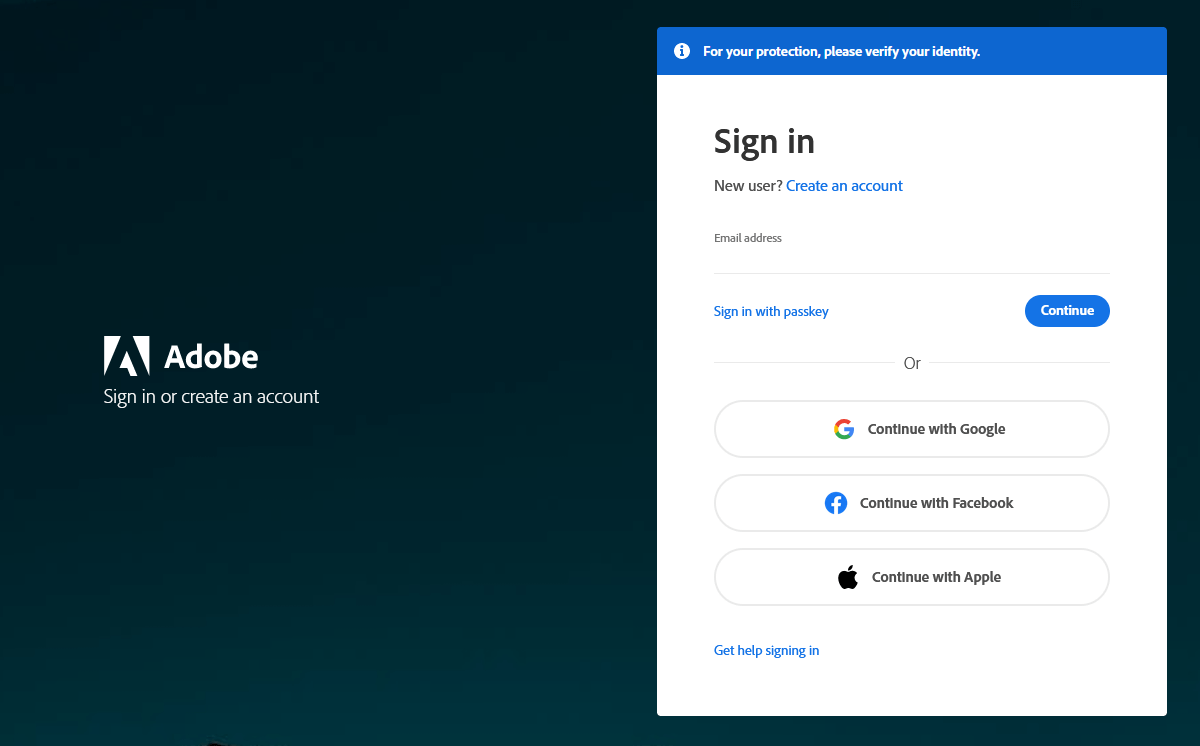
- 계획 관리를 선택합니다.
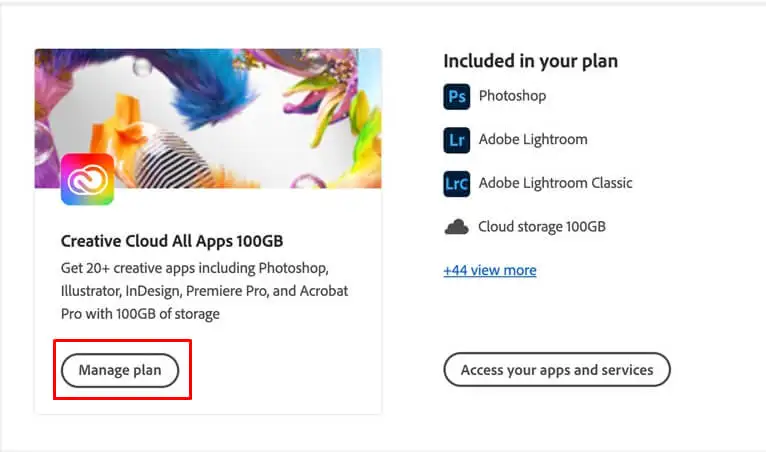
- 계획을 변경할 것인지 취소할 것인지 Adobe에서 묻는 새 창이 나타납니다. 계속하려면 계획 취소를 선택합니다.
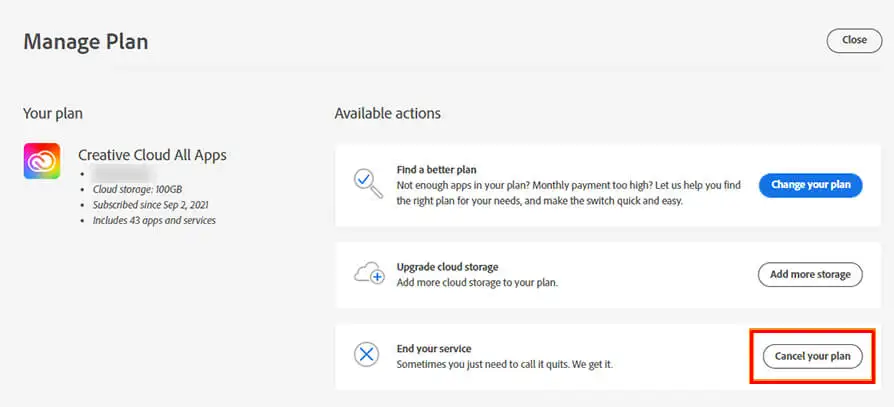
- 사례를 설명하는 답변 옆에 있는 상자를 선택하여 Adobe를 떠나는 이유를 선택하십시오. 필요하다고 생각되면 댓글을 작성할 수도 있습니다. 완료되면 계속 을 클릭하기만 하면 됩니다.
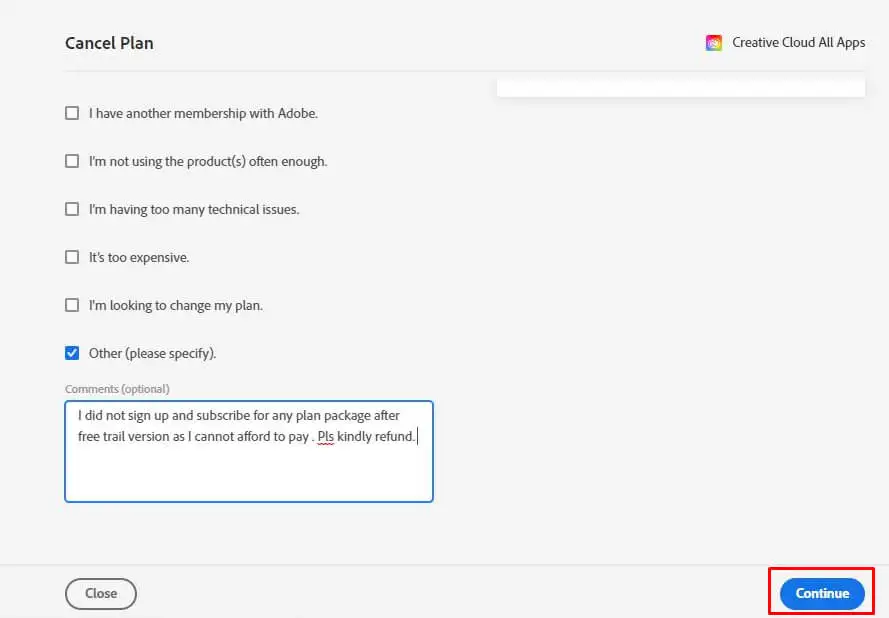
- Adobe는 고객을 잃는 것을 좋아하지 않으며 계획을 취소하는 대신 계획을 변경하도록 다시 설득할 것입니다. Adobe를 취소할 생각이라면 아니요 옵션을 선택하십시오.
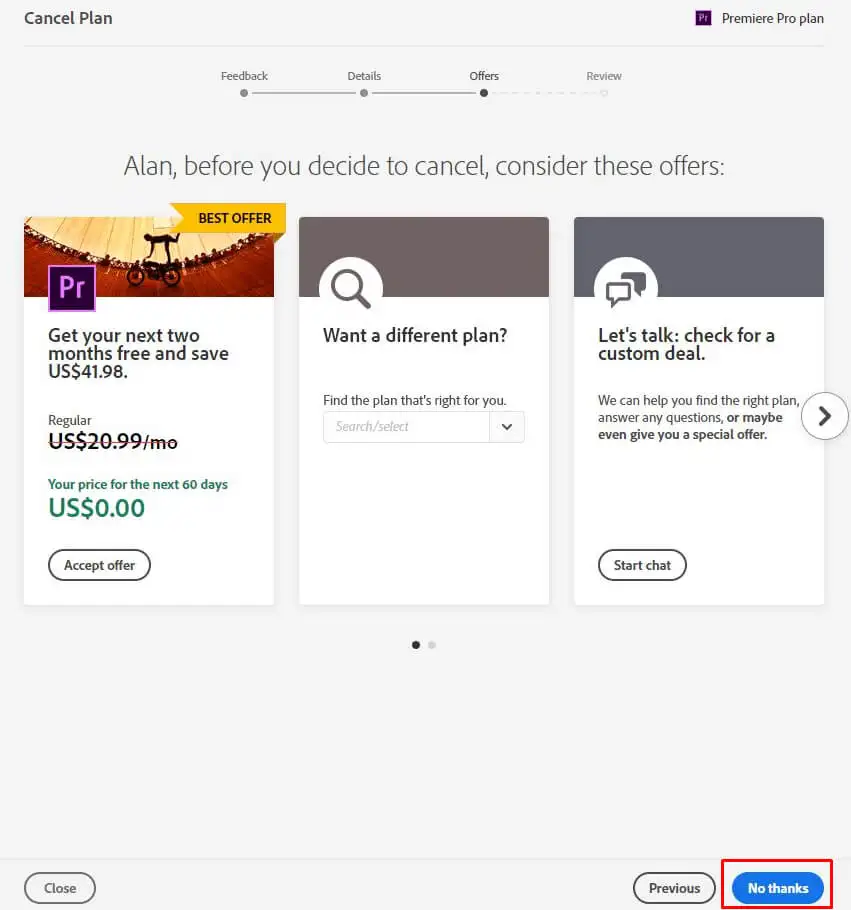
- 다음 페이지에는 Adobe 구독 취소 결과가 나열됩니다. 경우에 따라 요금을 지불해야 하며 가격은 연간 구독인지 월간 구독인지에 따라 달라집니다. 계속을 클릭하여 취소 절차를 마칩니다.
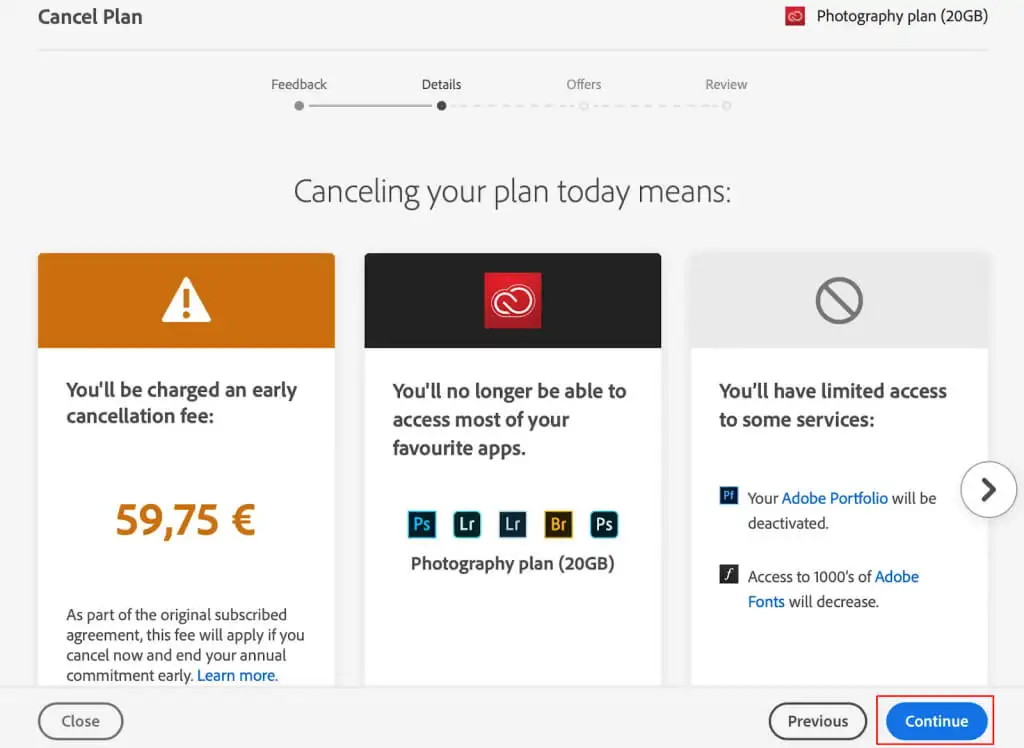
- 이 시점에서 Adobe는 결정을 다시 재고하고 계획을 변경하거나 다른 제품 중 하나를 구입하도록 유도할 것입니다. 아니요를 다시 선택합니다.
- 마지막으로 다음 페이지에 모든 취소 세부 정보가 표시됩니다. 실수가 없는지 확인하십시오. 확인을 선택하면 Adobe 구독이 취소됩니다.
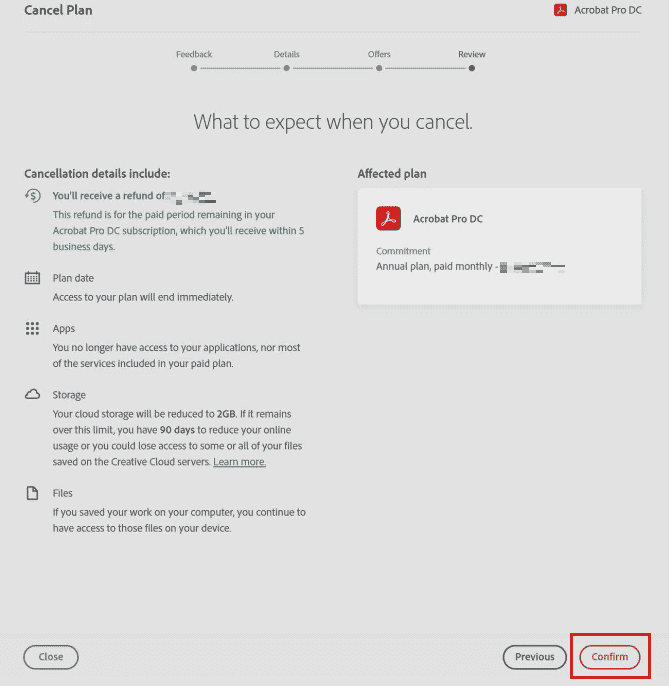
이 단계를 모두 완료하면 받은 편지함에 취소 확인 이메일이 도착할 것입니다. 그러면 Adobe 구독 취소가 성공적으로 완료되었음을 알 수 있습니다. 이 이메일에 회신하거나 다른 조치를 취할 필요가 없습니다.

Adobe 평가판 취소
비용을 지불하지 않고도 Adobe 제품을 사용해 볼 수 있습니다. 평가판 기간에 가입할 때 청구 세부 정보를 추가해야 합니다. 평가판 기간이 지나면 Adobe에서 서비스 요금을 자동으로 청구하기 시작합니다. 그 전에 평가판 구독을 취소할 수 있습니다.
평가판 취소 단계는 위에서 설명한 단계와 동일합니다. 평가판을 취소하려면 "Adobe 구독 취소 방법" 섹션에 설명된 지침을 따르십시오. 요금이 부과되지 않도록 평가판 기간이 만료되기 전에 확인하십시오.
취소 수수료 및 Adobe 환불 정책
마지막 결제일로부터 14일 이내에 Adobe 구독을 취소하면 전액 환불받을 수 있습니다. 하지만 14일 이후에 취소하면 해당 청구 주기가 끝날 때까지 구독을 사용할 수 있습니다. 월간 구독이 있는 경우 유효합니다.
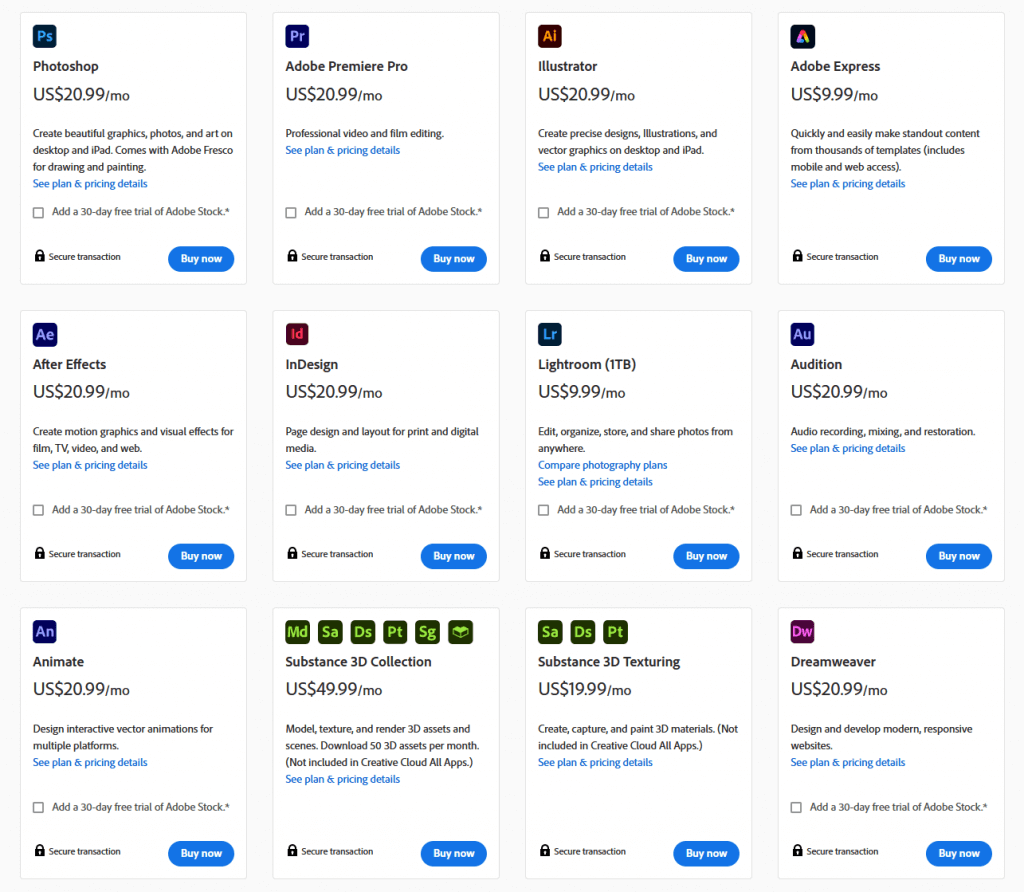
구독이 연간 구독인 경우 Adobe는 구독 갱신 후 한 달 이내에 구독을 취소할 수 있도록 합니다. 그렇기 때문에 달력에 구독 갱신 날짜를 표시해야 합니다.
모든 Adobe 구독 플랜은 자동으로 갱신됩니다. 즉, 직불카드 또는 신용카드 세부 정보를 입력하면 매달 결제 절차를 거칠 필요가 없습니다. 아무 작업도 수행하지 않아도 구독이 자동으로 갱신됩니다. 따라서 구독을 취소하고 다음 구독 기간에 요금이 청구되지 않으려면 계약 기간이 끝나기 전에 취소해야 합니다.
Adobe 구독을 취소하면 어떻게 됩니까?
Adobe 구독 플랜을 취소해도 계정은 삭제되지 않습니다. 대신 무료 요금제로 전환됩니다. 모든 앱과 도구에 대한 액세스 권한을 잃게 되지만 Creative Cloud 스토리지는 계속 사용할 수 있습니다. Adobe는 또한 스토리지를 2GB로 다운그레이드합니다.
이 무료 2GB 이상의 클라우드 스토리지를 사용하는 경우 구독 취소 후 30일 이내에 파일 수를 줄일 수 있습니다. 그렇지 않으면 일부를 잃게 됩니다. Lightroom 이미지는 온라인 상태로 유지되며 구독 취소 후 최대 12개월 동안 액세스할 수 있습니다. 여전히 가져오고 구성할 수 있지만 Lightroom의 개발 및 매핑 모듈에 대한 액세스가 제한됩니다.
즉, Adobe 구독을 취소하는 것은 비교적 쉬운 과정입니다. 구독에 처음 가입한 방법에 따라 몇 번의 클릭만으로 완료되거나 몇 가지 더 복잡한 단계가 필요할 수 있습니다. 무슨 일이 있어도 재정을 관리하고 더 이상 필요하지 않은 서비스에 대해 자동으로 비용을 지불하지 않도록 하는 이 중요한 조치를 취하면 장기적으로 시간, 번거로움 및 비용을 절약할 수 있습니다. 구독이 성공적으로 취소되었는지 항상 계정 세부 정보를 다시 확인하십시오.
